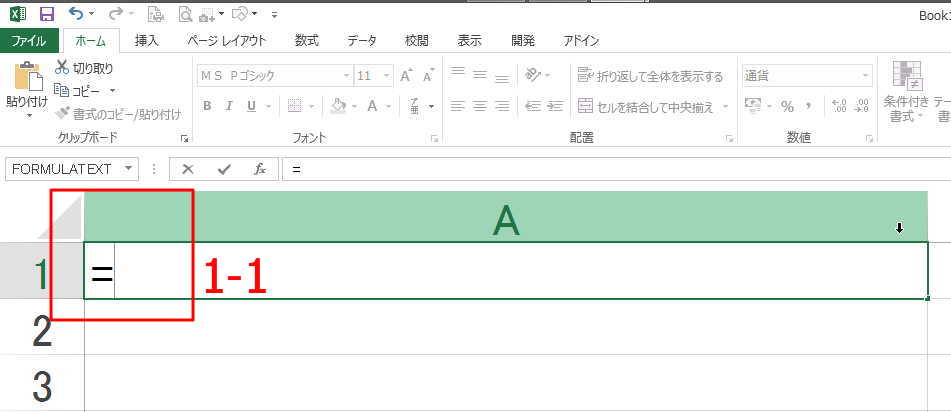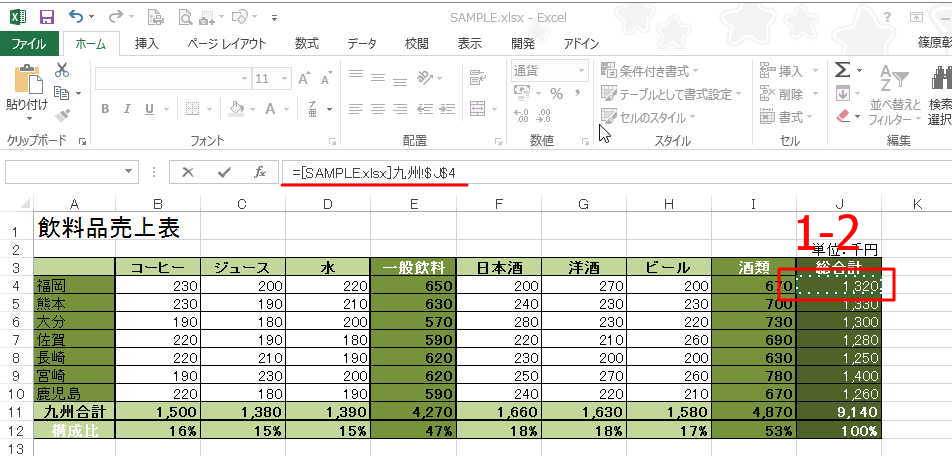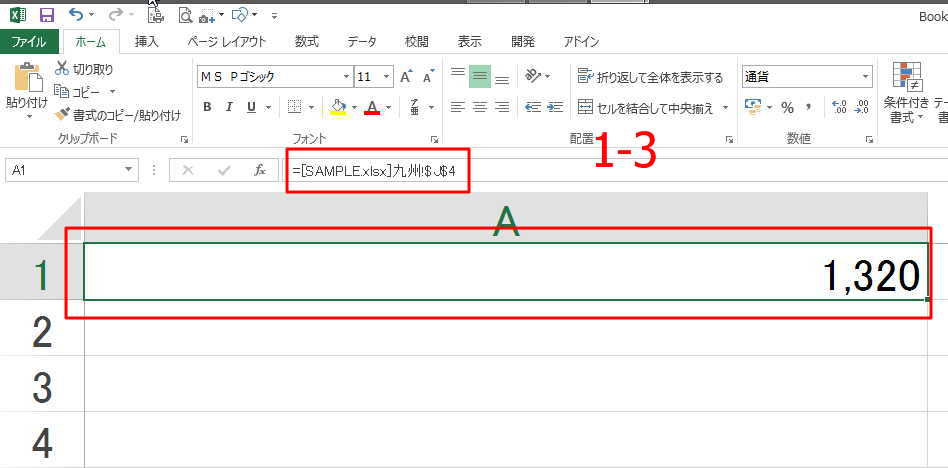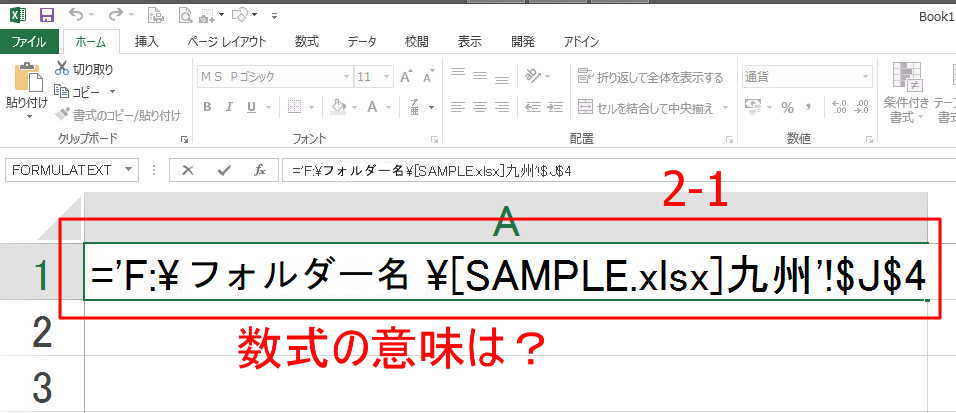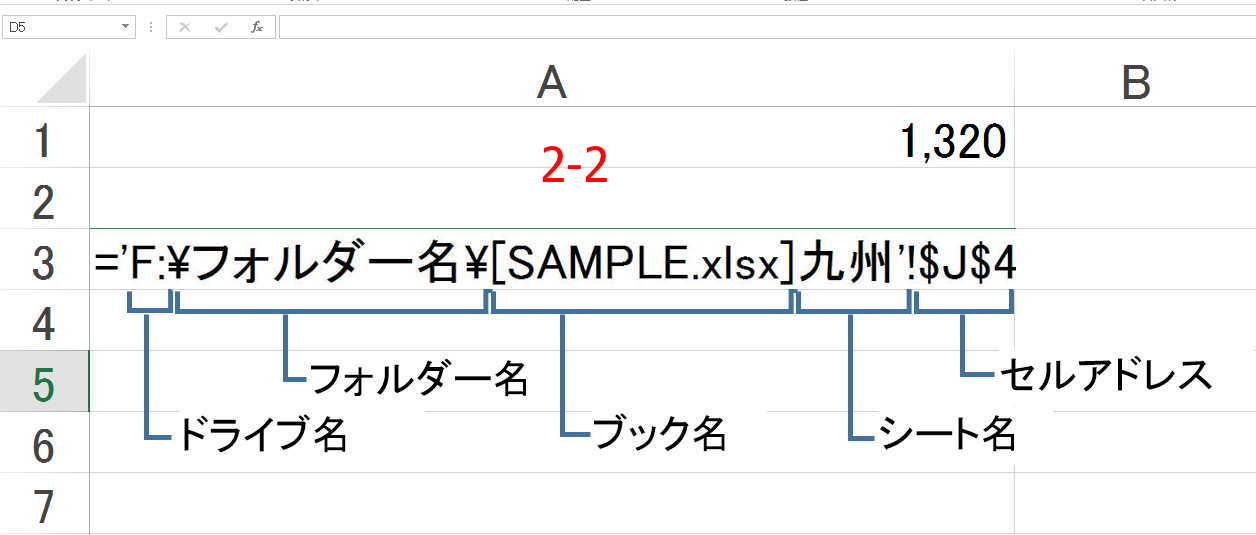エクセルで他のブックのセルデータを参照する
こんにちは、市民パソコン教室北九州小倉校の篠原です。
ちょっとひとり言
「秋雨前線」が居座って、今週はお日様がなかなか見えません。暑かった8月はどこへやらという感じです。
子供が生まれたときに買ったカメラ、当時はまだ、デジタルカメラ全盛ではなく、フィルムのカメラでした。今では、子供の写真を撮らなくなり、フィルムも使わなくなり、整理できていない写真が山のように溜まっている状況になってしまいました。
ビデオを撮ろうかと考えたこともありましたが、どうせ撮りっぱなしになって、だらだら見るよりは、写真を見ながら、当時を振り返ったほうが良いなと思いカメラにしたことを思い出しました。
皆さんカメラどうなっていますか。
写真の整理もしなくちゃ。
今日は、エクセルで他のブックのセルデータを参照する方法です。
出来上がった表をほかのブックで参照したいことがあります。シートをコピーしてしまえばそれでもいい場合もありますが、それでは解決できない場合もあります。こんな時「リンク式」を使うと他のブックのセルデータを参照することが出来るようなります。
この操作は、マイクロソフトOfficeのエクセル2013で行います。
他のブックのセルを参照する
- 図1 (リンク式を入力する)
まず、リンク式を入力したいブックを開きます。同様に参照したいデータが入力されているセルを含むブックを開きます。
これで、二つのブックが開いた状態になります。
- 1-4 他の入力方法として、リンク式を図のように「ブック名とセルアドレス」を入力し「ENTER」キーを押すと、シート選択のダイアログボックスが表示されるので、選択リストからシート名を選択することもできますが、入力に手間がかかりますよね。
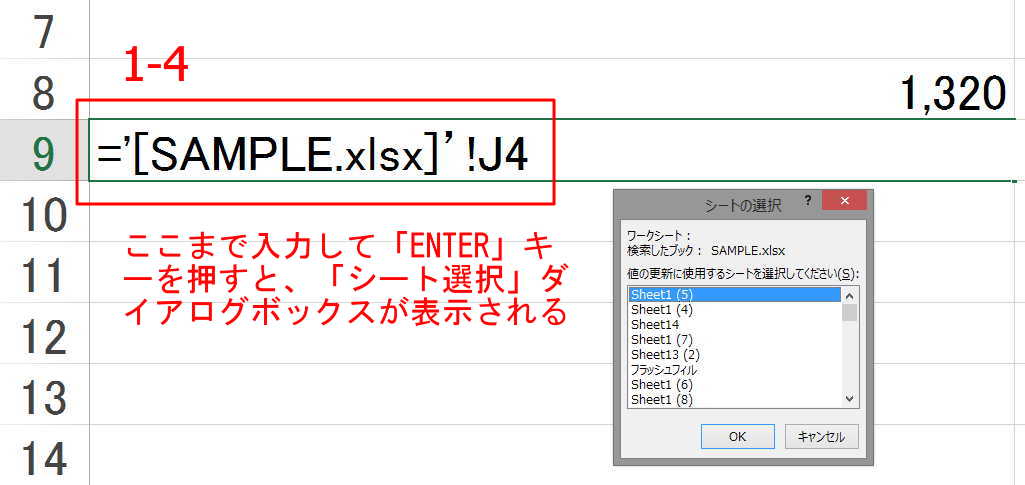
- 図2 (リンク式の意味)
- 2-3 この数式は、参照されるブックが開いているときは、ドライブ名とフォルダー名が省略されて表示され、図2-2の赤丸で示している「シングルクォーテーション」がないことに注意してください。
参照されるブックを閉じれば、自動的にドライブ名とフォルダー名が表示されます。
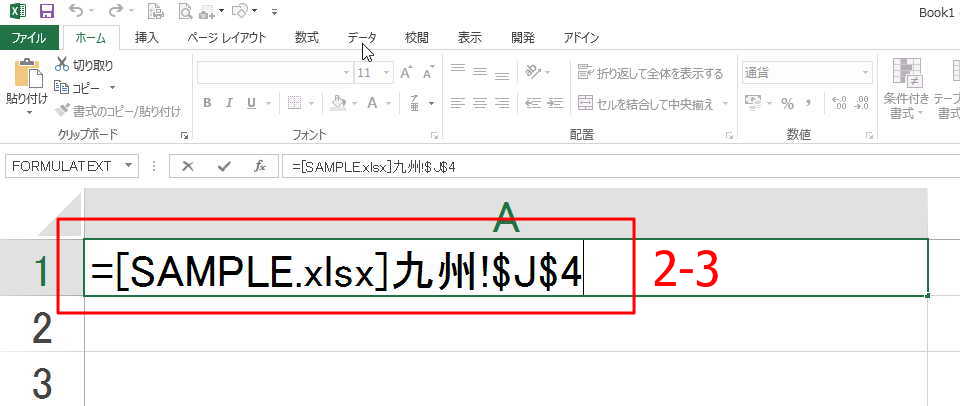
以上で、エクセルで他のブックのセルデータを参照する方法は終わりです。
市民パソコン教室北九州小倉校の「パソコン無料相談」も見てね。